我们在显示报表时可以用到上面两个类来实现,QTableView负责对视图显示;QSqlqueryModel则负责数据模块。
这里数据查询使用QSqlqueryModel主要是这个类可以通过自己写的查询语句来获得数据模型。
本文不对整个的流程作详细讲述,对本人在开发过程中遇到的一些点进行阐述
获得数据模型
QSqlQueryModel *Model = new QSqlQueryModel;
QString selectfromtable = "查询语句";
Model->setQuery(selectfromtable);对表头名称进行修改,这里使用QString::fromLocal8Bit()是用于解决中文乱码问题的
Model->setHeaderData(0,Qt::Horizontal,QString::fromLocal8Bit("姓名"));
Model->setHeaderData(1,Qt::Horizontal,QString::fromLocal8Bit("证件号码"));
Model->setHeaderData(2,Qt::Horizontal,QString::fromLocal8Bit("性别"));
Model->setHeaderData(3,Qt::Horizontal,QString::fromLocal8Bit("配偶姓名"));
Model->setHeaderData(4,Qt::Horizontal,QString::fromLocal8Bit("子女数"));
Model->setHeaderData(5,Qt::Horizontal,QString::fromLocal8Bit("户籍地"));
Model->setHeaderData(6,Qt::Horizontal,QString::fromLocal8Bit("现居地"));
Model->setHeaderData(7,Qt::Horizontal,QString::fromLocal8Bit("出生日期"));
Model->setHeaderData(8,Qt::Horizontal,QString::fromLocal8Bit("婚姻状况"));
Model->setHeaderData(9,Qt::Horizontal,QString::fromLocal8Bit("是否标记离开"));因为在对报表处理时,我们一般会在报表的每一列后面添加一些操作,这里在报表最后添加两列分别为编辑和删除
Model->insertColumn(10);//这里是在模型的第十列后面插入一列
Model->setHeaderData(10,Qt::Horizontal,QString::fromLocal8Bit("查看"));
Model->insertColumn(11);
Model->setHeaderData(11,Qt::Horizontal,QString::fromLocal8Bit("删除"));将数据模型与TableView绑定,因为我们得到的数据是列的宽度是不一样的,但tableview默认是给一个固定宽度,这里我们使用resizeColumnsToContents()使列宽跟随内容改变。
使用resizeRowsToContents()则可使行高根据数据内容改变。
ui.tableVieW->setModel(Model);
ui.tableVieW->resizeColumnsToContents(); 得到的效果如下图
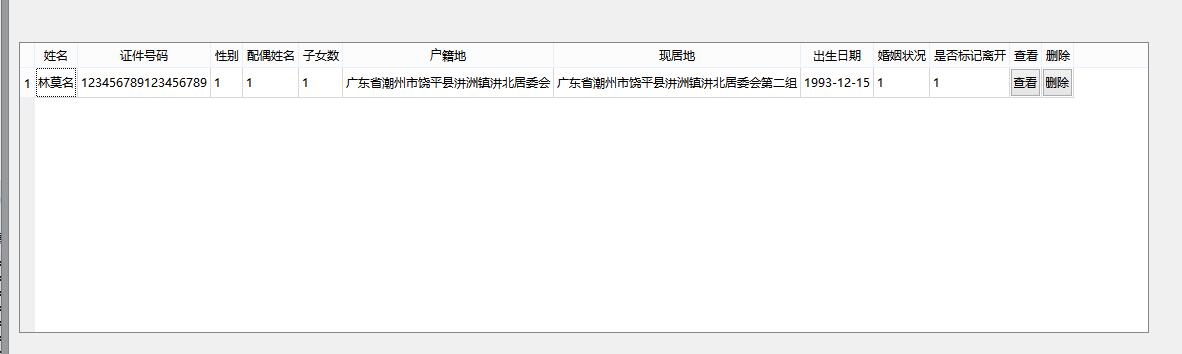
可以看到最后面的两个按钮不是很理想,这时我们可以单独取出这两列对其列宽进行修改,只是修改按钮属性是不行的
代码如下
ui.tableVieW->setColumnWidth(10,50);
ui.tableVieW->setColumnWidth(11,50);得到的效果如下








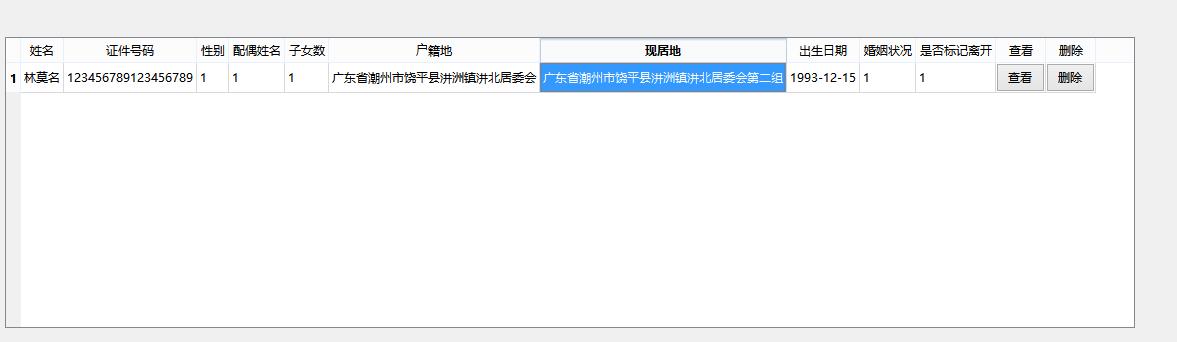














 497
497

 被折叠的 条评论
为什么被折叠?
被折叠的 条评论
为什么被折叠?








